Windows10系统之家 - 安全纯净无插件系统之家win10专业版下载安装
时间:2016-11-12 10:39:43 来源:Windows10之家 作者:hua2015
使用Windows10系统过程中,有用户遇到了无法启动媒体流的情况,win10开启流媒体失败怎么办呢?下面小编介绍win10开启流媒体失败的解决设置技巧。具体如下:
1、按“Win+R”打开运行输入:gpedit.msc 点击确定打开组策略编辑器;
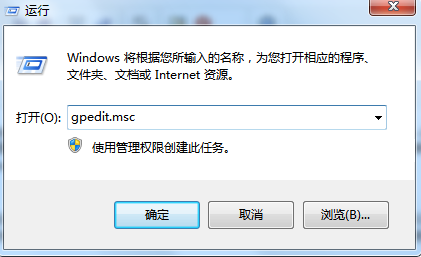
2、在左侧依次展开“计算机配置——管理模板——windows组建——windows media player”;
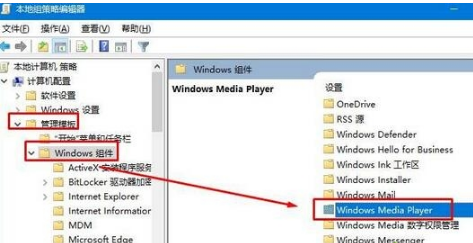
3、在右侧窗口中,双击打开“阻止媒体共享”,选择“未配置”,点击应用—确定;
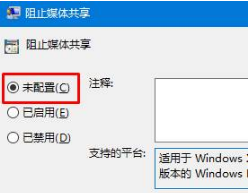
4、再次打开运行,输入services.msc 点击确定打开服务;
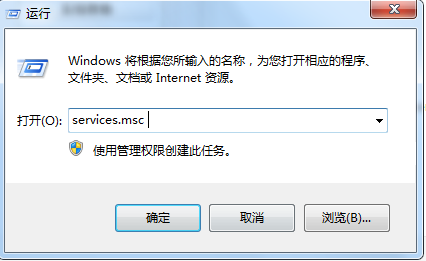
5、在打开的服务窗口右侧依次将“SSDP discovery、windows media player network sharing service”两个服务启用,启用方法为先将启动类型修改为“自动”,点击“应用——启动——确定”。
6、在开始菜单上右键,点击“控制面板”;
7、在右上角搜索框中输入“媒体流”,然后点击“媒体流选项”;
8、在该框中点击“启用媒体流”即可。
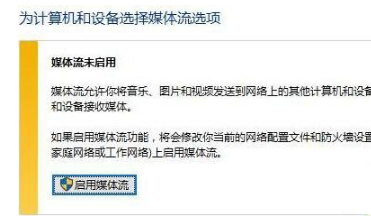
以上就是win10开启流媒体失败的解决设置技巧介绍了,有同样需求的朋友们,可参照以上步骤进行操作。
相关文章
热门教程
热门系统下载
热门资讯





























